Nie ufaj oszustwu "Malware detected! iPhone need to be repaired"
Wirus MacZnany również jako: Pop-up Malware detected! iPhone need to be repaired
Otrzymaj bezpłatne skanowanie i sprawdź, czy twój komputer jest zainfekowany.
USUŃ TO TERAZAby korzystać z w pełni funkcjonalnego produktu, musisz kupić licencję na Combo Cleaner. Dostępny jest 7-dniowy bezpłatny okres próbny. Combo Cleaner jest własnością i jest zarządzane przez RCS LT, spółkę macierzystą PCRisk.
Czym jest oszustwo "Malware detected! iPhone need to be repaired"?
„Malware detected! iPhone need to be repaired" to oszustwo obierające za cel użytkowników iPhone'ów działające na podejrzanych witrynach. Jego celem jest nakłonienie użytkowników do zainstalowania podejrzanego oprogramowania poprzez składanie fałszywych twierdzeń o zainfekowaniu ich urządzeń.
Zwykle oszustwa tego typu obsługują różne PUA (potencjalnie niechciane aplikacje), a niektóre mogą nawet rozsyłać malware. Użytkownicy rzadko celowo uzyskują dostęp do fałszywych witryn. Większość wprowadza je za pomocą błędnie wpisanych adresów URL lub przekierowań spowodowanych przez nieuczciwe strony internetowe, natrętne reklamy lub zainstalowane PUA.
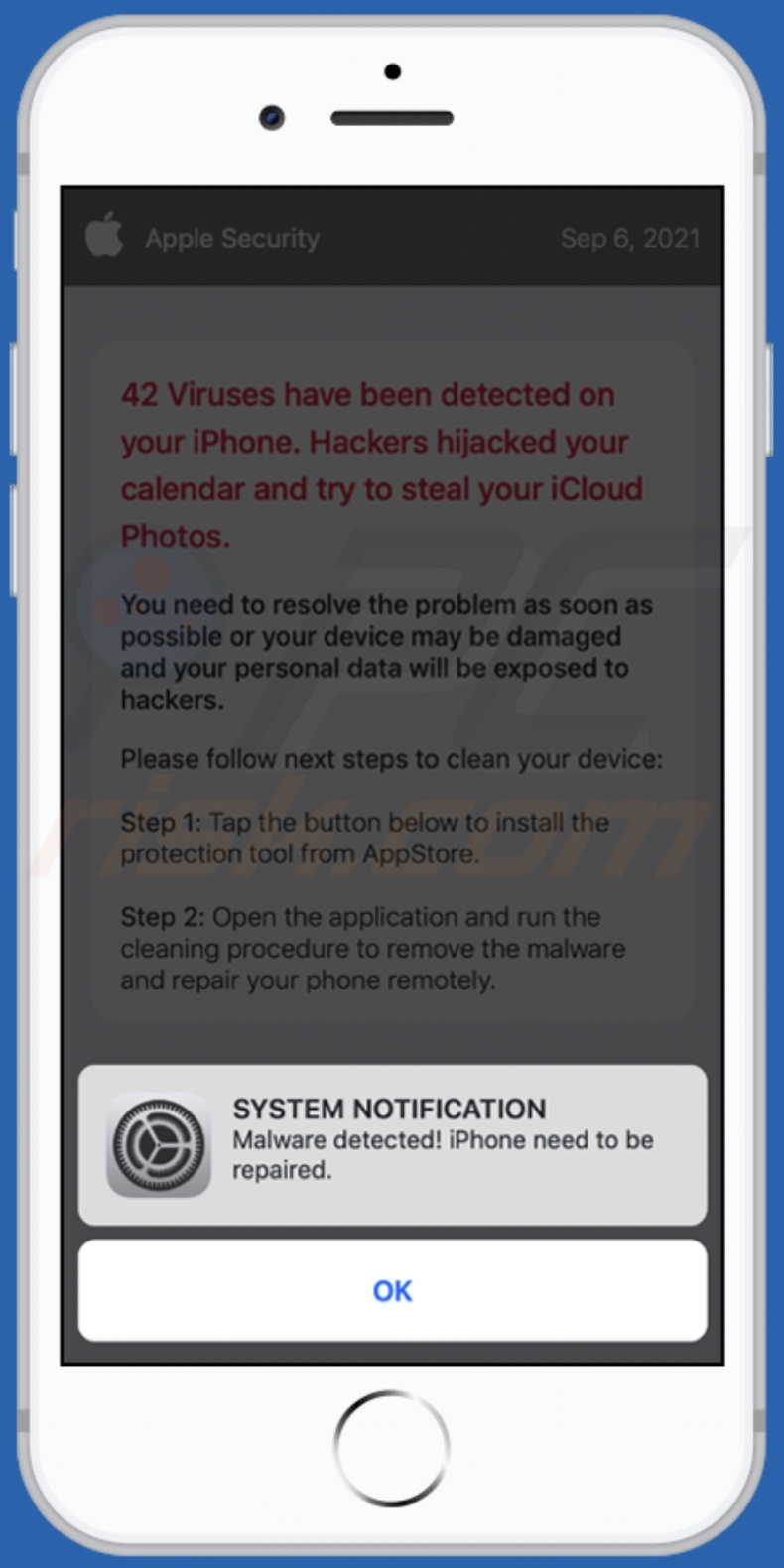
Szczegółowe informacje o oszustwie „Malware detected! iPhone need to be repaired"
To oszustwo twierdzi, że iPhone'y użytkowników zostały zainfekowane i mogą zostać poważnie uszkodzone, chyba że zostanie zainstalowane „narzędzie ochronne". Oszustwo wyszczególnia zagrożenia stwarzane przez fałszywą infekcję i podaje kroki naprawcze. Należy podkreślić, że wszystkie twierdzenia oszustwa „Malware detected! iPhone need to be repaired" są fałszywe, a zaufanie mu może spowodować poważne problemy.
Ogólne informacje o potencjalnie niechcianych aplikacjach
Oszustwa internetowe promują fałszywe antywirusy i różne inne PUA. Niechciane aplikacje mogą mieć złośliwe zdolności, np. wymuszać otwieranie podejrzanych i złośliwych witryn, prowadzić natrętne kampanie reklamowe (adware), zmieniać przeglądarki (porywacze przeglądarki) i zbierać poufne dane. Podsumowując, obecność niechcianego oprogramowania na urządzeniach może prowadzić do infekcji systemu, poważnych problemów prywatności, strat finansowych, a nawet kradzieży tożsamości. Dlatego ważne jest, aby natychmiast po wykryciu usunąć wszystkie podejrzane aplikacje i rozszerzenia/wtyczki przeglądarki.
| Nazwa | Pop-up Malware detected! iPhone need to be repaired |
| Typ zagrożenia | Phishing, oszustwo, malware Mac, wirus Mac |
| Fałszywe twierdzenie | Oszustwo twierdzi, że iPhone został zainfekowany malware |
| Powiązane domeny | alert-cupertino.web[.]app |
| Nazwy wykrycia (alert-cupertino.web[.]app) | Emsisoft (Phishing), ECertego (podejrzany), Pełna lista (VirusTotal) |
| Promowana niechciana aplikacja | Różne złośliwe aplikacje |
| Objawy | Twój Mac staje się wolniejszy niż normalnie, widzisz niechciane reklamy pop-up, jesteś przekierowywany na podejrzane witryny. |
| Metody dystrybucji | Zwodnicze reklamy pop-up, instalatory bezpłatnego oprogramowania (sprzedaż wiązana), fałszywe instalatory Flash Player, pobrania pliku torrent. |
| Zniszczenie | Śledzenie przeglądania internetu (potencjalne problemy prywatności), wyświetlanie niechcianych reklam, przekierowania na podejrzane witryny, utrata informacji prywatnych. |
| Usuwanie malware (Windows) |
Aby usunąć możliwe infekcje malware, przeskanuj komputer profesjonalnym oprogramowaniem antywirusowym. Nasi analitycy bezpieczeństwa zalecają korzystanie z Combo Cleaner. Pobierz Combo CleanerBezpłatny skaner sprawdza, czy twój komputer jest zainfekowany. Aby korzystać z w pełni funkcjonalnego produktu, musisz kupić licencję na Combo Cleaner. Dostępny jest 7-dniowy bezpłatny okres próbny. Combo Cleaner jest własnością i jest zarządzane przez RCS LT, spółkę macierzystą PCRisk. |
Ogólne informacje o oszustwach internetowych
"MALWARE DETECTED Action Required", "Hackers hijacked your calendar, infected your battery" i "Device Infected After Visiting An Adult Website" to tylko niektóre przykłady oszustw podobnych do „Malware detected! iPhone need to be repaired".
Internet jest pełen wprowadzających w błąd, zwodniczych i złośliwych treści. Ponadto, wykorzystują one szeroką gamę modeli oszustw, aby generować zysk kosztem użytkownika. Zdecydowanie zaleca się zachowanie ostrożności podczas przeglądania sieci.
Jak zainstalowano potencjalnie niechciane aplikacja na moim twoim komputerze?
PUA są dystrybuowane przy użyciu techniki „sprzedaży wiązanej" – dołączania niechcianych/złośliwych dodatków do zwykłego oprogramowania. W związku z tym pospieszanie procesów pobierania/instalacji (np. używanie wstępnie ustawionych opcji itp.) zwiększa ryzyko dopuszczenia dołączonych produktów do systemu.
Natrętne reklamy są również wykorzystywane do rozsyłania PUA. Po kliknięciu, reklamy mogą uruchamiać skrypty do pobierania/instalacji bez zgody użytkownika. Niektóre PUA mają „oficjalne" strony promocyjne/do pobrania.
Jak uniknąć instalacji potencjalnie niechcianych aplikacji?
Zaleca się sprawdzanie oprogramowania i pobieranie produktów wyłącznie z oficjalnych/zweryfikowanych źródeł. Niewiarygodne kanały pobierania, np. nieoficjalne i bezpłatne witryny internetowe, sieci udostępniania peer-to-peer i inne zewnętrzne konfiguratory pobierania często oferują dołączone i szkodliwe produkty.
Zaleca się, aby podczas pobierania/instalowania przeczytać warunki, sprawdzić możliwe opcje, skorzystać z „Niestandardowych"/„Zaawansowanych" ustawień, aby zrezygnować z dodatkowych aplikacji, narzędzi itp. Natrętne reklamy wydają się uzasadnione, jednak przekierowują na bardzo podejrzane strony (np. z hazardem, pornografią, randkami dla dorosłych itd.).
W przypadku napotkania takich reklam i/lub przekierowań, system musi zostać sprawdzony, a wszystkie podejrzane aplikacje oraz rozszerzenia/wtyczki przeglądarki wykryte i natychmiast z niego usunięte. Jeśli twój komputer jest już zainfekowany PUA, zalecamy przeprowadzenie skanowania za pomocą Combo Cleaner Antivirus dla Windows, aby je automatycznie usunąć.
Tekst prezentowany w oszustwie "Malware detected! iPhone need to be repaired":
Pop-up:
SYSTEM NOTIFICATION
Malware detected! iPhone need to be repaired.
[OK]
-----------------
Strona w tle:
Apple Security
Sep 6, 2021
42 Viruses have been detected on your iPhone. Hackers hijacked your calendar and try to steal your iCloud Photos.
You need to resolve the problem as soon as possible or your device may be damaged and your personal data will be exposed to hackers.
Please follow next steps to clean your device:
Step 1: Tap the button below to install the protection tool from AppStore.
Step 2: Open the application and run the cleaning procedure to remove the malware and repair your phone remotely.
[Install]
Detected by Apple inc.
Wygląd strony w tle oszustwa "Malware detected! iPhone need to be repaired":
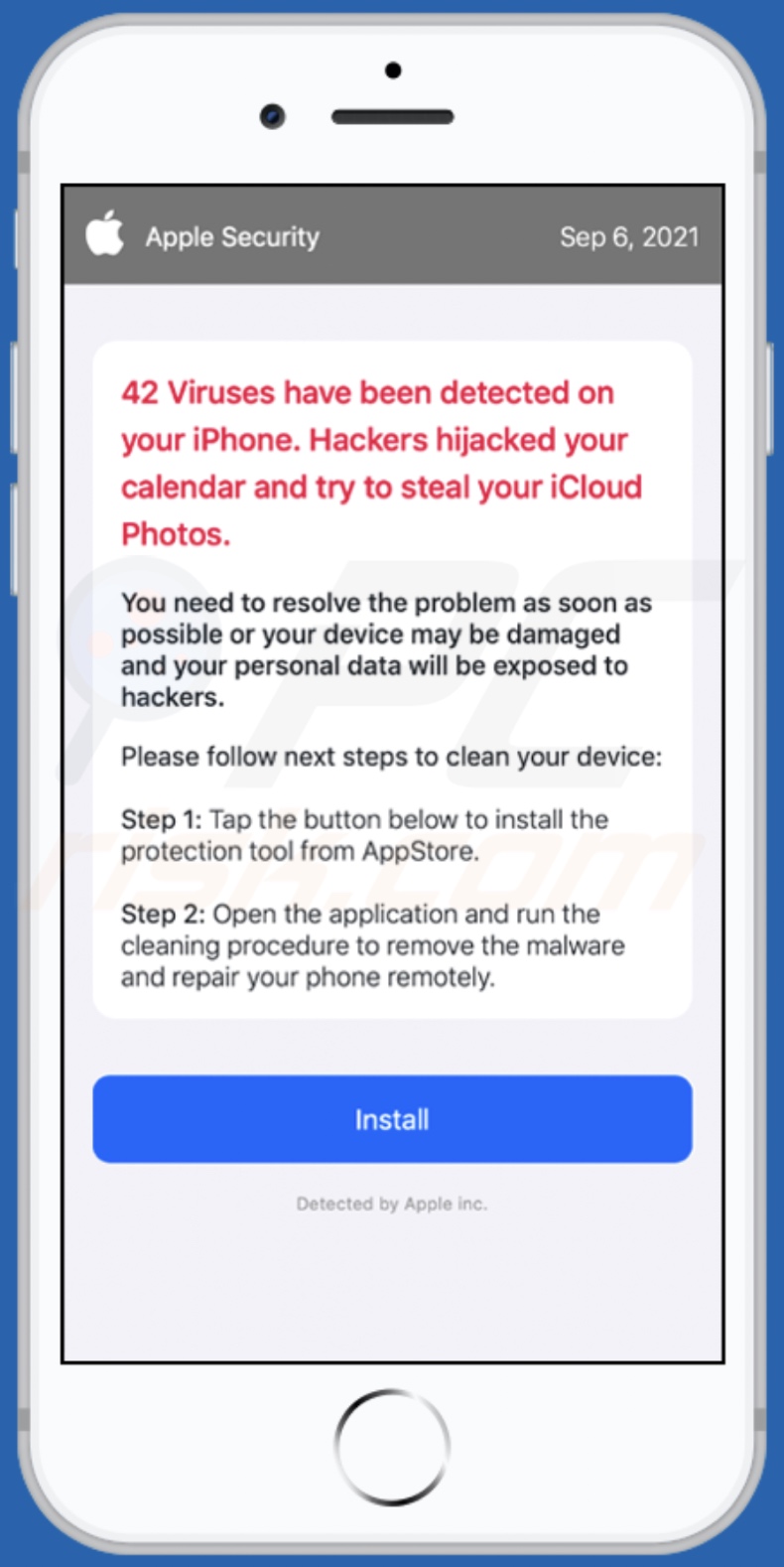
Aby włączyć blokowanie okienek pop-up, ostrzeżenia o fałszywych witrynach i usunąć dane przeglądania sieci na urządzeniach mobilnych Apple, wykonaj następujące kroki:
Najpierw przejdź do „Ustawień", a następnie przewiń w dół, aby znaleźć i stuknij „Safari".
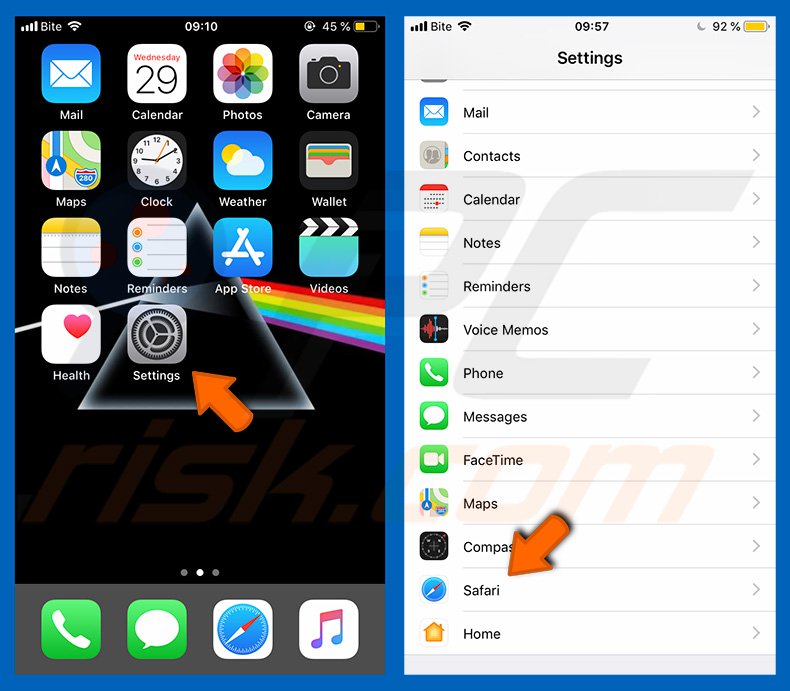
Sprawdź, czy włączone są przełączniki „Blokuj okienka pop-up" i „Ostrzeżenie o fałszywej witrynie". Jeśli nie, włącz je natychmiast. Następnie przewiń w dół i wybierz „Zaawansowane".
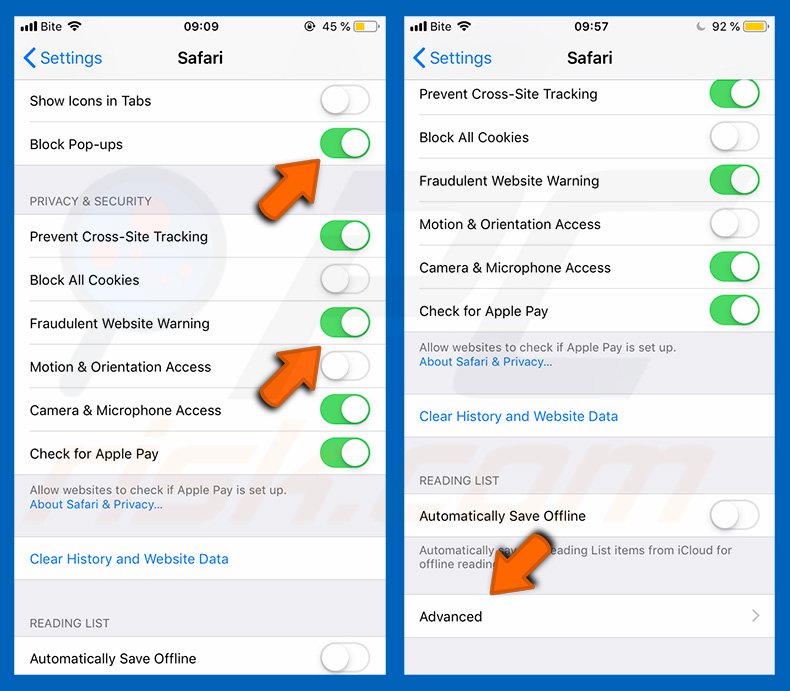
Stuknij „Dane witryny", a następnie „Usuń wszystkie dane witryny".
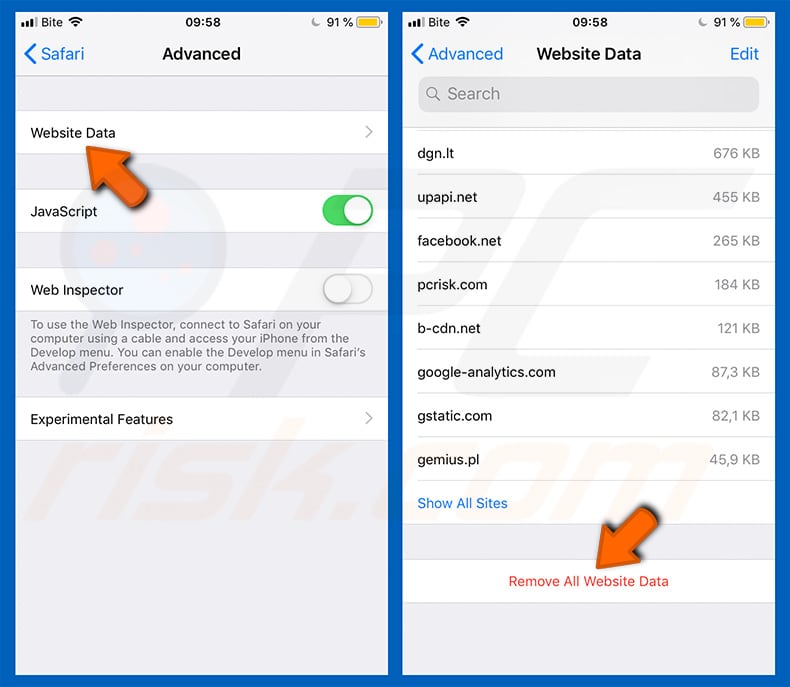
Natychmiastowe automatyczne usunięcie malware:
Ręczne usuwanie zagrożenia może być długim i skomplikowanym procesem, który wymaga zaawansowanych umiejętności obsługi komputera. Combo Cleaner to profesjonalne narzędzie do automatycznego usuwania malware, które jest zalecane do pozbycia się złośliwego oprogramowania. Pobierz je, klikając poniższy przycisk:
POBIERZ Combo CleanerPobierając jakiekolwiek oprogramowanie wyszczególnione na tej stronie zgadzasz się z naszą Polityką prywatności oraz Regulaminem. Aby korzystać z w pełni funkcjonalnego produktu, musisz kupić licencję na Combo Cleaner. Dostępny jest 7-dniowy bezpłatny okres próbny. Combo Cleaner jest własnością i jest zarządzane przez RCS LT, spółkę macierzystą PCRisk.
Szybkie menu:
- Czym jest "Malware detected! iPhone need to be repaired"?
- KROK 1. Usuwanie plików i folderów powiązanych z PUA z OSX.
- KROK 2. Usuwanie zwodniczych rozszerzeń z Safari.
- KROK 3. Usuwanie zwodniczych dodatków z Google Chrome.
- KROK 4. Usuwanie potencjalnie niechcianych wtyczek z Mozilla Firefox.
Film pokazujący, jak usunąć adware i porywaczy przeglądarki z komputera Mac:
Usuwanie potencjalnie niechcianych aplikacji:
Usuwanie potencjalnie niechcianych aplikacji z twojego folderu "Aplikacje":

Kliknij ikonę Finder. W oknie Finder wybierz "Aplikacje". W folderze aplikacji poszukaj "MPlayerX", "NicePlayer" lub innych podejrzanych aplikacji i przenieś je do Kosza. Po usunięciu potencjalnie niechcianych aplikacji, które powodują reklamy internetowe, przeskanuj swój Mac pod kątem wszelkich pozostałych niepożądanych składników.
POBIERZ narzędzie do usuwania złośliwego oprogramowania
Combo Cleaner sprawdza, czy twój komputer został zainfekowany. Aby korzystać z w pełni funkcjonalnego produktu, musisz kupić licencję na Combo Cleaner. Dostępny jest 7-dniowy bezpłatny okres próbny. Combo Cleaner jest własnością i jest zarządzane przez RCS LT, spółkę macierzystą PCRisk.
Usuwanie plików i folderów powiązanych z pop-up malware detected! iphone need to be repaired:

Kliknij ikonę Finder na pasku menu, wybierz Idź i kliknij Idź do Folderu...
 Poszukaj plików wygenerowanych przez adware w folderze /Library/LaunchAgents:
Poszukaj plików wygenerowanych przez adware w folderze /Library/LaunchAgents:

W pasku Przejdź do Folderu... wpisz: /Library/LaunchAgents
 W folderze "LaunchAgents" poszukaj wszelkich ostatnio dodanych i podejrzanych plików oraz przenieś je do Kosza. Przykłady plików wygenerowanych przez adware - "installmac.AppRemoval.plist", "myppes.download.plist", "mykotlerino.ltvbit.plist", "kuklorest.update.plist" itd. Adware powszechnie instaluje wiele plików z tym samym rozszerzeniem.
W folderze "LaunchAgents" poszukaj wszelkich ostatnio dodanych i podejrzanych plików oraz przenieś je do Kosza. Przykłady plików wygenerowanych przez adware - "installmac.AppRemoval.plist", "myppes.download.plist", "mykotlerino.ltvbit.plist", "kuklorest.update.plist" itd. Adware powszechnie instaluje wiele plików z tym samym rozszerzeniem.
 Poszukaj plików wygenerowanych przez adware w folderze /Library/Application Support:
Poszukaj plików wygenerowanych przez adware w folderze /Library/Application Support:

W pasku Przejdź do Folderu... wpisz: /Library/Application Support

W folderze "Application Support" sprawdź wszelkie ostatnio dodane i podejrzane foldery. Przykładowo "MplayerX" lub "NicePlayer" oraz przenieś te foldery do Kosza..
 Poszukaj plików wygenerowanych przez adware w folderze ~/Library/LaunchAgents:
Poszukaj plików wygenerowanych przez adware w folderze ~/Library/LaunchAgents:

W pasku Przejdź do Folderu... i wpisz: ~/Library/LaunchAgents

W folderze "LaunchAgents" poszukaj wszelkich ostatnio dodanych i podejrzanych plików oraz przenieś je do Kosza. Przykłady plików wygenerowanych przez adware - "installmac.AppRemoval.plist", "myppes.download.plist", "mykotlerino.ltvbit.plist", "kuklorest.update.plist" itp. Adware powszechnie instaluje szereg plików z tym samym rozszerzeniem.
 Poszukaj plików wygenerowanych przez adware w folderze /Library/LaunchDaemons:
Poszukaj plików wygenerowanych przez adware w folderze /Library/LaunchDaemons:

W pasku Przejdź do Folderu... wpisz: /Library/LaunchDaemons
 W folderze "LaunchDaemons" poszukaj wszelkich podejrzanych plików. Przykładowo: "com.aoudad.net-preferences.plist", "com.myppes.net-preferences.plist", "com.kuklorest.net-preferences.plist", "com.avickUpd.plist" itp. oraz przenieś je do Kosza.
W folderze "LaunchDaemons" poszukaj wszelkich podejrzanych plików. Przykładowo: "com.aoudad.net-preferences.plist", "com.myppes.net-preferences.plist", "com.kuklorest.net-preferences.plist", "com.avickUpd.plist" itp. oraz przenieś je do Kosza.
 Przeskanuj swój Mac za pomocą Combo Cleaner:
Przeskanuj swój Mac za pomocą Combo Cleaner:
Jeśli wykonałeś wszystkie kroki we właściwej kolejności, twój Mac powinien być wolny od infekcji. Aby mieć pewność, że twój system nie jest zainfekowany, uruchom skanowanie przy użyciu programu Combo Cleaner Antivirus. Pobierz GO TUTAJ. Po pobraniu pliku kliknij dwukrotnie instalator combocleaner.dmg, w otwartym oknie przeciągnij i upuść ikonę Combo Cleaner na górze ikony aplikacji. Teraz otwórz starter i kliknij ikonę Combo Cleaner. Poczekaj, aż Combo Cleaner zaktualizuje bazę definicji wirusów i kliknij przycisk "Start Combo Scan" (Uruchom skanowanie Combo).

Combo Cleaner skanuje twój komputer Mac w poszukiwaniu infekcji malware. Jeśli skanowanie antywirusowe wyświetla "nie znaleziono żadnych zagrożeń" - oznacza to, że możesz kontynuować korzystanie z przewodnika usuwania. W przeciwnym razie, przed kontynuowaniem zaleca się usunięcie wszystkich wykrytych infekcji.

Po usunięciu plików i folderów wygenerowanych przez adware, kontynuuj w celu usunięcia złośliwych rozszerzeń ze swoich przeglądarek internetowych.
Usuwanie strony domowej i domyślnej wyszukiwarki pop-up malware detected! iphone need to be repaired z przeglądarek internetowych:
 Usuwanie złośliwych rozszerzeń z Safari:
Usuwanie złośliwych rozszerzeń z Safari:
Usuwanie rozszerzeń powiązanych z pop-up malware detected! iphone need to be repaired z Safari:

Otwórz przeglądarkę Safari. Z paska menu wybierz "Safari" i kliknij "Preferencje...".

W oknie "Preferencje" wybierz zakładkę "Rozszerzenia" i poszukaj wszelkich ostatnio zainstalowanych oraz podejrzanych rozszerzeń. Po ich zlokalizowaniu kliknij znajdujących się obok każdego z nich przycisk „Odinstaluj". Pamiętaj, że możesz bezpiecznie odinstalować wszystkie rozszerzenia ze swojej przeglądarki Safari – żadne z nich nie ma zasadniczego znaczenia dla jej prawidłowego działania.
- Jeśli w dalszym ciągu masz problemy z niechcianymi przekierowaniami przeglądarki oraz niechcianymi reklamami - Przywróć Safari.
 Usuwanie złośliwych wtyczek z Mozilla Firefox:
Usuwanie złośliwych wtyczek z Mozilla Firefox:
Usuwanie dodatków powiązanych z pop-up malware detected! iphone need to be repaired z Mozilla Firefox:

Otwórz przeglądarkę Mozilla Firefox. W prawym górnym rogu ekranu kliknij przycisk "Otwórz Menu" (trzy linie poziome). W otwartym menu wybierz "Dodatki".

Wybierz zakładkę "Rozszerzenia" i poszukaj ostatnio zainstalowanych oraz podejrzanych dodatków. Po znalezieniu kliknij przycisk "Usuń" obok każdego z nich. Zauważ, że możesz bezpiecznie odinstalować wszystkie rozszerzenia z przeglądarki Mozilla Firefox – żadne z nich nie ma znaczącego wpływu na jej normalne działanie.
- Jeśli nadal doświadczasz problemów z przekierowaniami przeglądarki oraz niechcianymi reklamami - Przywróć Mozilla Firefox.
 Usuwanie złośliwych rozszerzeń z Google Chrome:
Usuwanie złośliwych rozszerzeń z Google Chrome:
Usuwanie dodatków powiązanych z pop-up malware detected! iphone need to be repaired z Google Chrome:

Otwórz Google Chrome i kliknij przycisk "Menu Chrome" (trzy linie poziome) zlokalizowany w prawym górnym rogu okna przeglądarki. Z rozwijanego menu wybierz "Więcej narzędzi" oraz wybierz "Rozszerzenia".

W oknie "Rozszerzenia" poszukaj wszelkich ostatnio zainstalowanych i podejrzanych dodatków. Po znalezieniu kliknij przycisk "Kosz" obok każdego z nich. Zauważ, że możesz bezpiecznie odinstalować wszystkie rozszerzenia z przeglądarki Google Chrome – żadne z nich nie ma znaczącego wpływu na jej normalne działanie.
- Jeśli nadal doświadczasz problemów z przekierowaniami przeglądarki oraz niechcianymi reklamami - PrzywróćGoogle Chrome.
Udostępnij:

Tomas Meskauskas
Ekspert ds. bezpieczeństwa, profesjonalny analityk złośliwego oprogramowania
Jestem pasjonatem bezpieczeństwa komputerowego i technologii. Posiadam ponad 10-letnie doświadczenie w różnych firmach zajmujących się rozwiązywaniem problemów technicznych i bezpieczeństwem Internetu. Od 2010 roku pracuję jako autor i redaktor Pcrisk. Śledź mnie na Twitter i LinkedIn, aby być na bieżąco z najnowszymi zagrożeniami bezpieczeństwa online.
Portal bezpieczeństwa PCrisk jest prowadzony przez firmę RCS LT.
Połączone siły badaczy bezpieczeństwa pomagają edukować użytkowników komputerów na temat najnowszych zagrożeń bezpieczeństwa w Internecie. Więcej informacji o firmie RCS LT.
Nasze poradniki usuwania malware są bezpłatne. Jednak, jeśli chciałbyś nas wspomóc, prosimy o przesłanie nam dotacji.
Przekaż darowiznęPortal bezpieczeństwa PCrisk jest prowadzony przez firmę RCS LT.
Połączone siły badaczy bezpieczeństwa pomagają edukować użytkowników komputerów na temat najnowszych zagrożeń bezpieczeństwa w Internecie. Więcej informacji o firmie RCS LT.
Nasze poradniki usuwania malware są bezpłatne. Jednak, jeśli chciałbyś nas wspomóc, prosimy o przesłanie nam dotacji.
Przekaż darowiznę
▼ Pokaż dyskusję